Cara Membuat Peers WireGuard End User di Windows, Linux dan Android

Pengantar
Dalam implementasi VPN menggunakan WireGuard, peer adalah istilah yang merujuk pada hubungan antara server dan client. Server bertindak sebagai pusat koneksi, sementara client atau peer end user berfungsi sebagai perangkat yang terhubung melalui jalur terenkripsi. Dengan menambahkan peer, setiap perangkat dapat mengakses jaringan privat secara aman, stabil, dan cepat.
Keunggulan WireGuard terletak pada desainnya yang sederhana, performa tinggi, serta dukungan lintas platform, sehingga pengguna dapat menghubungkan berbagai sistem operasi dengan mudah. Jika Anda ingin solusi yang lebih praktis, Plasawebhost juga menyediakan paket VPN WireGuard siap pakai yang bisa langsung digunakan untuk kebutuhan remote maupun full traffic. Lihat paket VPN di sini.
Konfigurasi Wireguard di Windows
-
Download dan Install Aplikasi
Unduh aplikasi WireGuard for Windows lalu lakukan instalasi hingga selesai.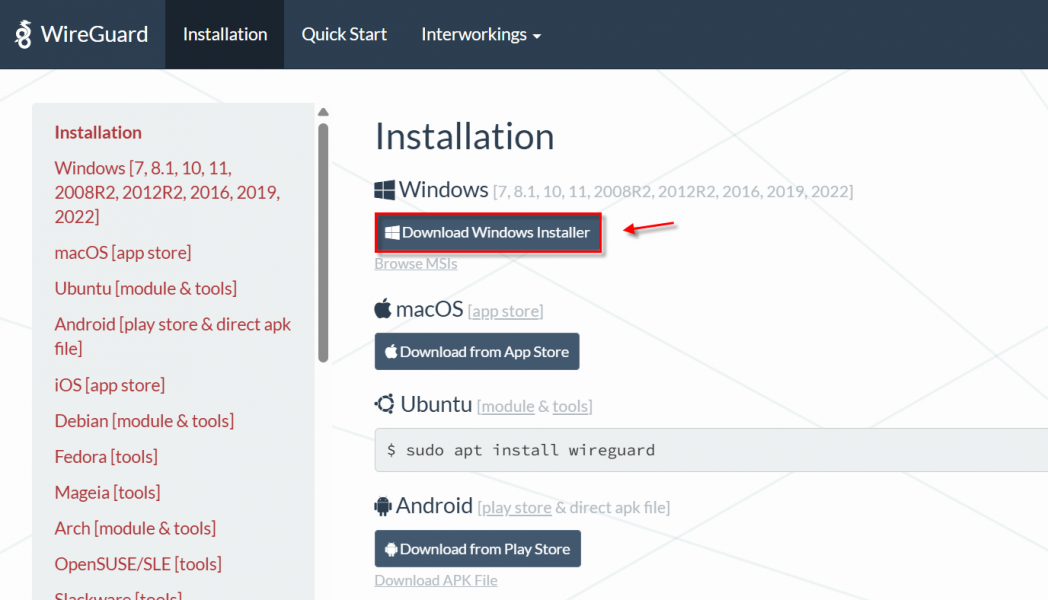
-
Akses Client Area Plasawebhost
Masuk ke Client Area Plasawebhost, pilih paket VPN yang sudah Anda order, kemudian klik Download Config untuk mendapatkan file konfigurasi.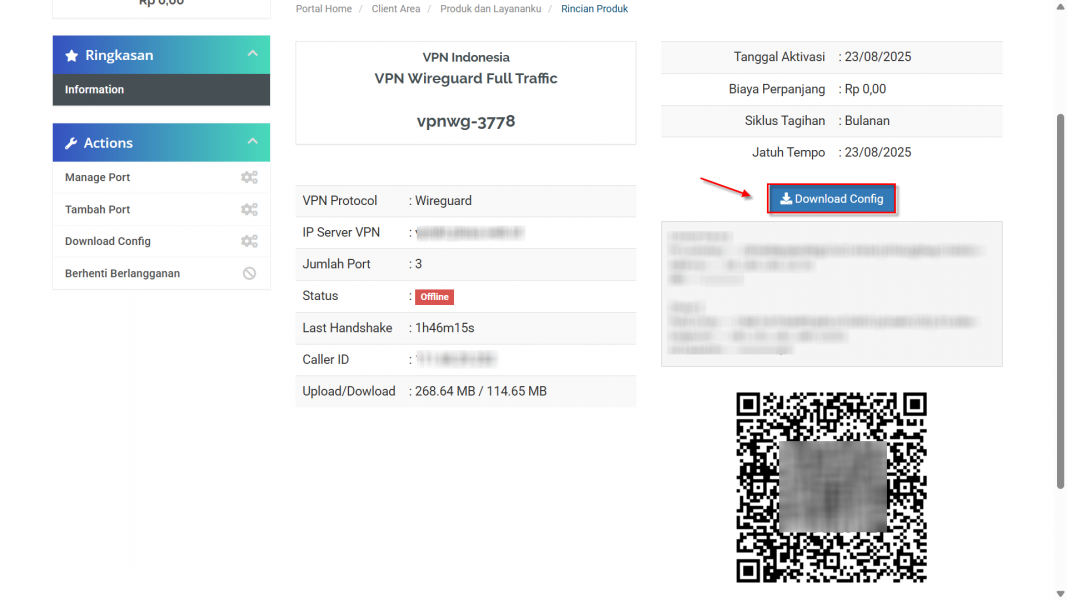
-
Import Tunnel ke Aplikasi Wireguard
Buka Aplikasi WireGuard, pilih Import Tunnel, lalu arahkan ke file konfigurasi yang sudah diunduh.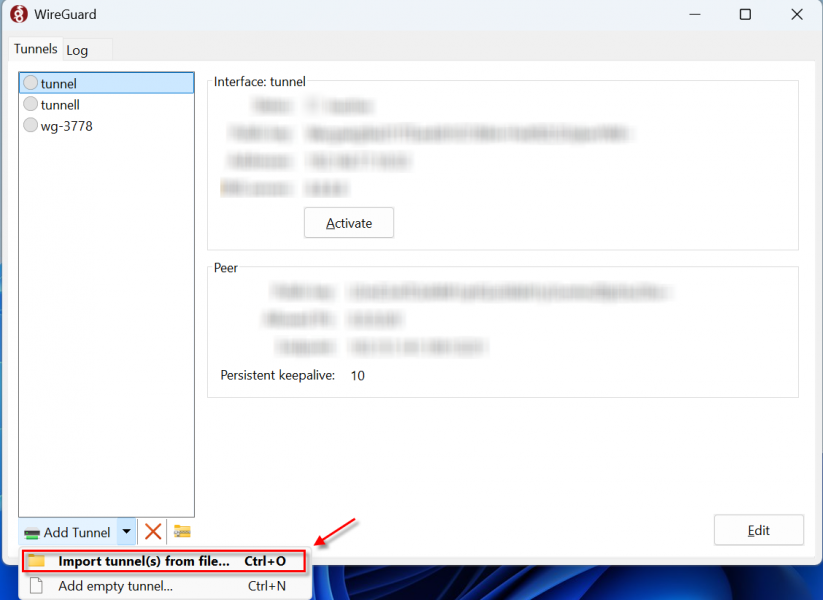
-
Kemudian pilih File Wireguard yang sudah di download tadi
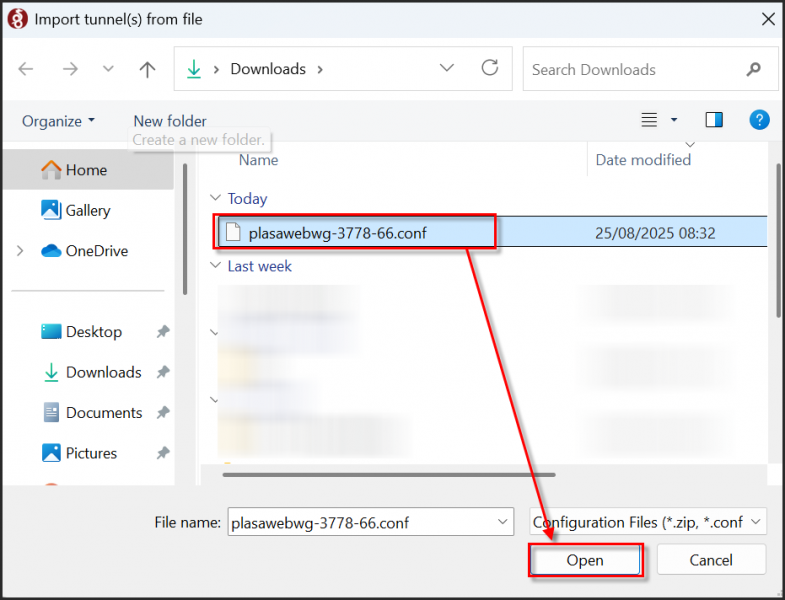
-
Aktifkan Koneksi VPN
Setelah konfigurasi berhasil diimpor, klik Activate untuk mengaktifkan koneksi VPN.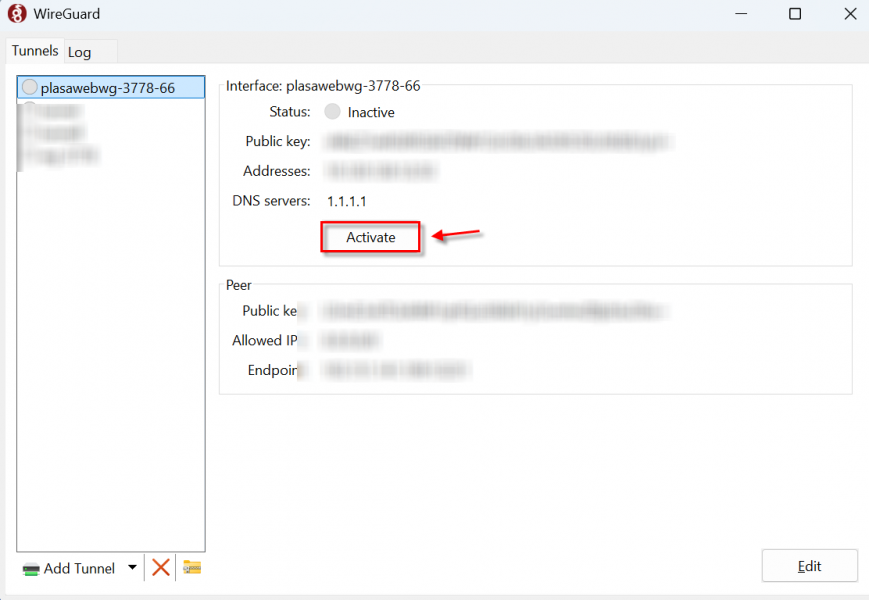
- Pengujian Koneksi
Buka situs speedtest, lakukan refresh terlebih dahulu. Jika hasil pengujian menampilkan IP sesuai server VPN, maka koneksi VPN sudah aktif dan siap digunakan.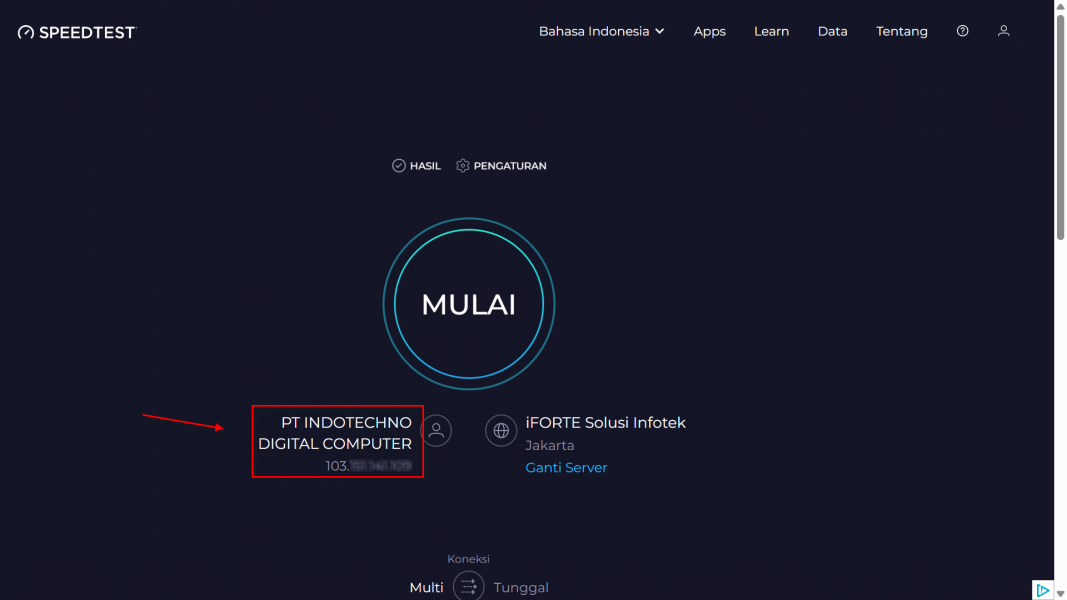
Konfigurasi Wireguard di Android
-
Install Aplikasi
Unduh dan instal aplikasi WireGuard dari Google Play Store.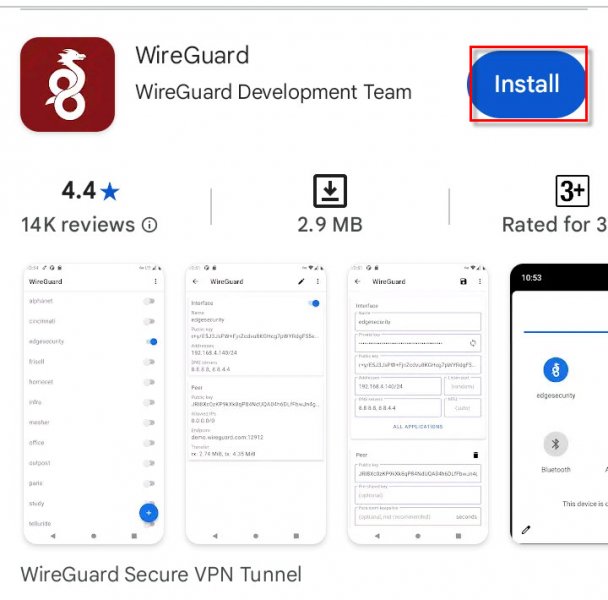
-
Akses Client Area Plasawebhost
Masuk ke Client Area Plasawebhost, pilih paket VPN yang sudah Anda order, kemudian cari barcode untuk mendapatkan file konfigurasi.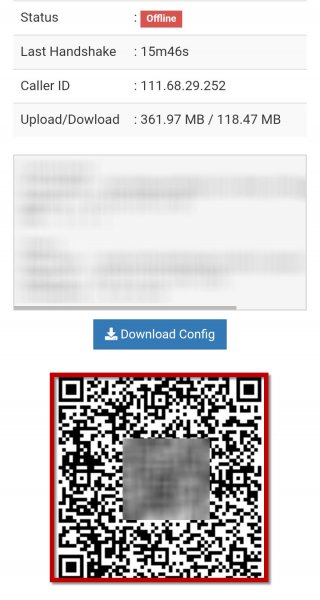
-
Scan Tunnel ke Aplikasi WireGuard
Buka aplikasi WireGuard → klik tanda “+” → Scan from QR Code, lalu scan file konfigurasi.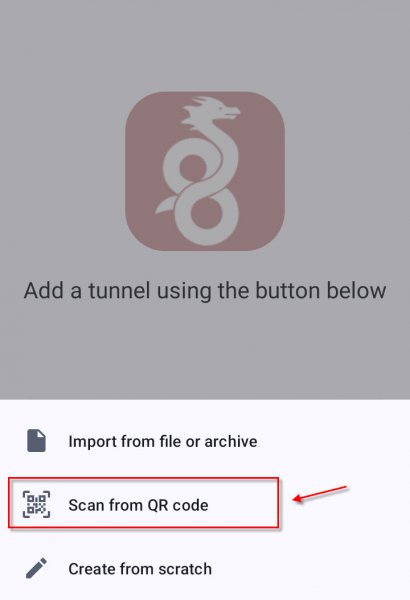
-
Aktifkan Koneksi VPN
Setelah konfigurasi berhasil diimpor, geser tombol switch pada tunnel yang baru dibuat untuk mengaktifkan VPN.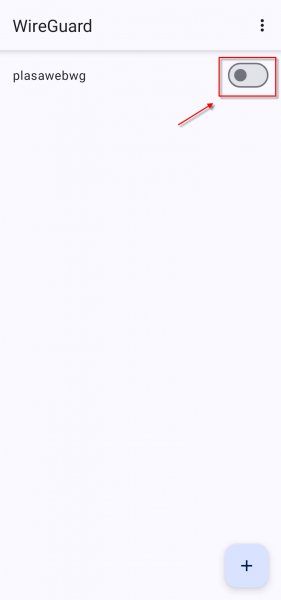
-
Pengujian Koneksi
Buka browser atau jalankan aplikasi Speedtest. Jika alamat IP sudah berubah sesuai server VPN, berarti koneksi VPN berhasil.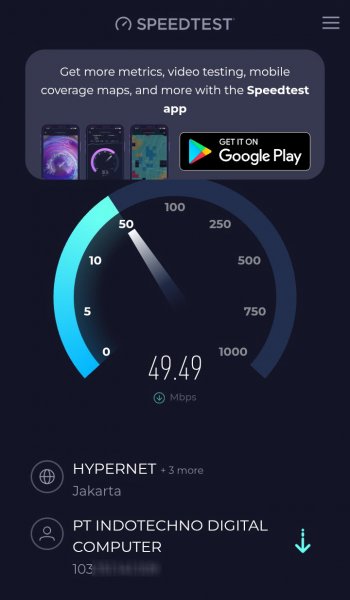
Konfigurasi Wireguard di Linux (Ubuntu)
- Akses Client Area Plasawebhost
Masuk ke Client Area Plasawebhost, pilih paket VPN yang sudah Anda order, kemudian klik Download Config untuk mendapatkan file konfigurasi.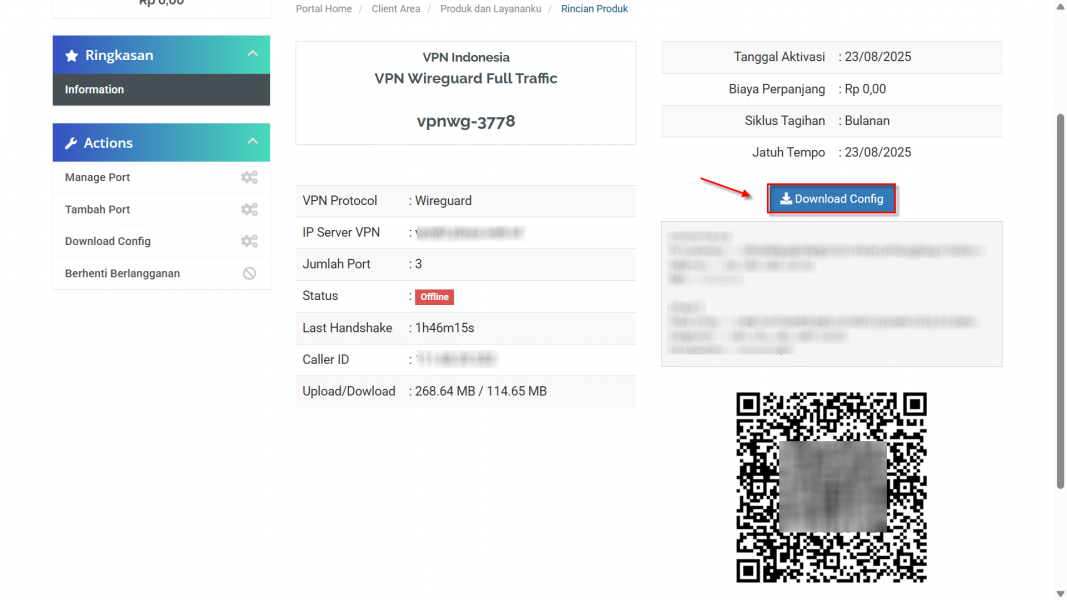
- Install paket WireGuard:
Login kedalam ubuntu anda kemudian gunakan perintah berikut:
sudo apt update && sudo apt install wireguard -y
-
Pindahkan File ke Server Linux
-
Jika file konfigurasi diunduh melalui PC/laptop, gunakan SCP atau SFTP untuk mengirimkannya ke server Linux, contoh dengan SCP
scp ~/Downloads/nama-file.conf user@ip-server:/home/user/
-
Lalu pindahkan ke direktori /etc/wireguard/:
sudo mv ~/nama-file.conf /etc/wireguard/wg0.conf - Jika anda menggunakan vps maka AllowIPs sesuai dengan ip vps anda
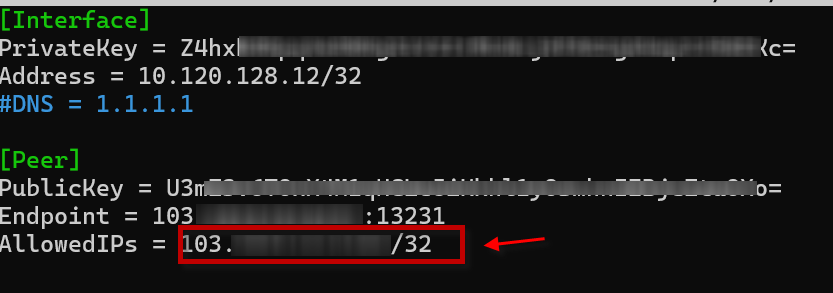
Pastikan pengaturan DNS tidak aktif dengan memberi tanda # di awal barisnya
-
- Aktifkan Koneksi VPN
Jalankan perintah:
sudo wg-quick up wg0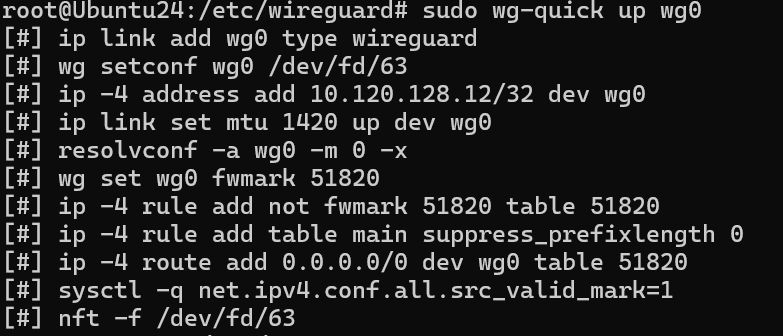
-
Pengujian Koneksi
-
Gunakan perintah:
sudo wg show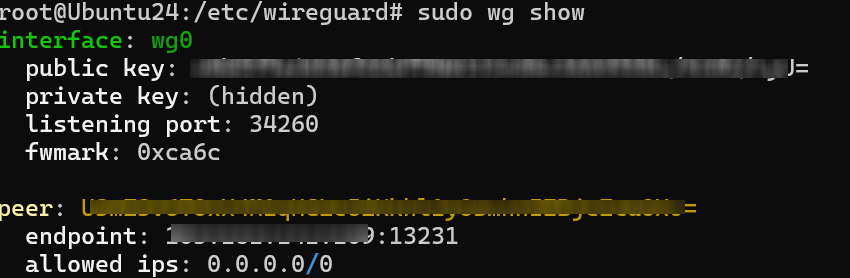
- Atau bisa menggunakan perintah:
ip a
Jika koneksi sudah berhasil, maka akan muncul interface point-to-point (wg0).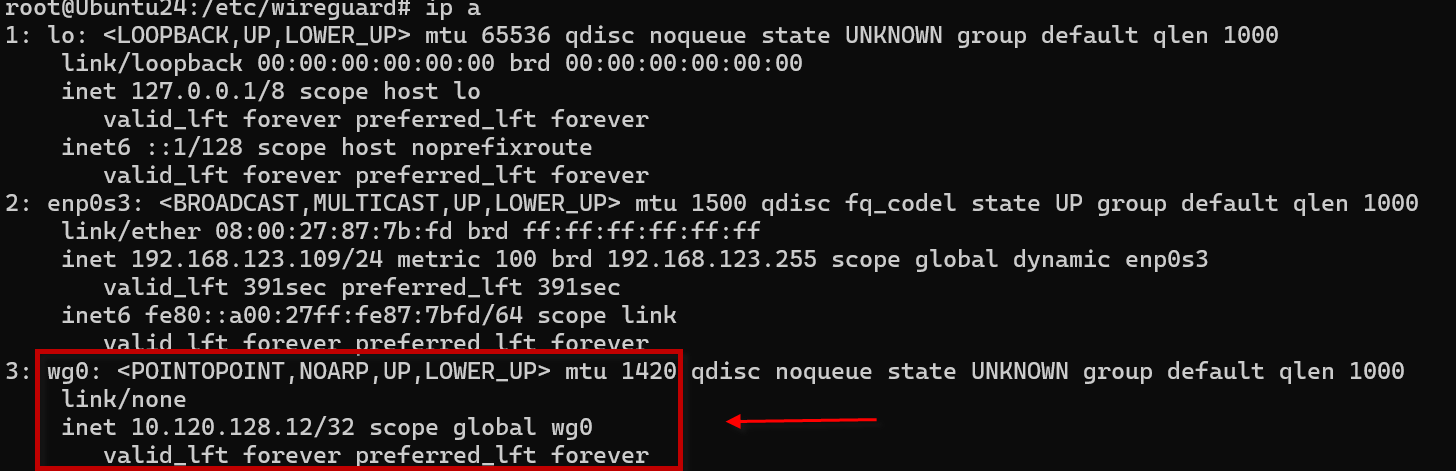
-
- Diactive Koneksi VPN
Gunakan Perintah berikut:
sudo wg-quick down wg0
Kesimpulan
WireGuard menghadirkan solusi VPN yang cepat, ringan, dan aman untuk kebutuhan remote access maupun interkoneksi jaringan. Dibandingkan protokol lama, konfigurasi lebih sederhana dengan performa lebih baik.


